无需 U 盘和移动硬盘,这几种方法让你在两台电脑间轻松传输大文件
在职场及日常生活中,共通的文件流转可实现重要信息的分享与珍贵图像的保存。然而面对无U盘或移动硬盘的状况以及大文件的传输难题,该如何处理?无需担忧,以下几种实用且高效的策略可为您排忧解难。
局域网共享:轻松分享的第一步
当两个设备共处于同一局域网络环境(如家庭或办公场所的WiFi覆盖区内)时,推荐采用局域网上传共享技术来实现高效便捷的文件传输。首先,在需要与他人共享文件的设备上启动文件资源管理器;接着,寻找到你打算共享的特定文件夹,利用鼠标右键点击并选取“属性”命令;随后切换至“共享”页面,勾选“共享此文件夹”功能,并依据需求进行合适的共享名称及访问权限设定,以保障文件安全。最终,其他设备便能轻易访问、复制甚至是移动该文件夹中的全部文件,操控简便迅速。
切记共享完成后确认已取消文件共享之必要步骤!在所有共享参与者的计算机上执行相同操作,关闭“共享文档”选项,以保障个人资料的安全性及防止未经授权的访问行为。虽然局域网共享以其便捷性受到广大用户喜爱,但务必牢记在此过程中的隐私保护措施。
远程桌面连接:打破距离的界限
若欲让两台彼此未构成局域网的电脑皆能接入互联网,远程桌面接入将使此操作更为便捷。首要步骤是,打开需共享文档之电脑的“控制面板”,转到“系统与安全”项下,寻找并启用“允许远程访问”。之后,于随后的对话框中勾选“允许运行任意版别远程桌面的计算机连接”以及相应的可访问账户即可。至此,这台电脑的远程配置结束。
首先启用目标设备上的"远程桌面链接"应用并输入服务器IP或计算器ID,随后按下"连接"按钮并填写验证信息,远程交互便成功创建。借助此方法,犹如亲临现场操作,直观了解远处主机的所有界面情况。若远程桌面内有需传输的文件,可依次选用鼠标右键选择"复制"功能,之后在本地桌面选中合适位置,再次用鼠标右键下达"粘贴"指令,便能轻松取得所需资料。
传输完毕请立即切断远程连接,保障设备安全,确保无论您身处何方,都能轻松获取所需文件资料,突破地域阻隔。
云存储服务:随时随地的文件共享
随着云计算技术的飞速发展,除了局域网与远程桌面,云存储服务已逐步成为重要的文档传输手段。借助如Dropbox、谷歌驱动器以及OneDrive等专业云存储软件,用户可轻易地将数据上传到云端,无论身处何地,只要仍然使用同一账号登录,均能即时获取所需文件。这种方式既提高了便利性,又确保了文件安全性与备份的可靠性。
谨记在选择使用云端储存服务进行文件上传操作时,优先考虑采用压缩格式以节省宝贵的存储空间并提升上传效率。同时,在尝试下载文件时,务必关注网络状况,以免出现下载失败的情况。部分云储存平台还提供了分享链接功能,助您轻松地将所取得的文件传递给其他用户,简化文件传播流程,提升共享效率。
使用文件传输工具:高效又专业
采用专业设计的文档传递应用程序,文件传送效率必将大幅提升。此类软件通常具备极简明了的界面与高效处理海量文件的能力。如大众熟知的FileZilla及WinSCP,助力用户实现任意数目的设备间的高速且稳定的文件传输。
这款高效软件支持轻松拖拽目标文件至相应区域即可实现文件全面传输,无需繁琐操作。其中部分实用性强的软件还有断点续传功能,能在网络环境不佳或传输受阻时保证数据传输连贯性,防止已传输信息遗失,从而节约用户宝贵时间和精力。
蓝牙和Wi-Fi直连:无线传输的新选择
建议采用无线方式传输文档,尤其是设备具备蓝牙或Wi-Fi直连功能时。蓝牙适用于小文件传送,操作简便;Wi-Fi直连则更适应大文件传输需求,拥有高速稳定优势。
在进行双机传输前,务必确保两台设备的蓝牙与Wi-Fi功能全开。选择需传送的资料,轻点“发送”便可着手传输操作;待另一端成功接收后,文件互传过程就圆满结束。即便脱离网络环境,也能享受快捷高效的文件交换体验。
作者:小蓝
链接:https://www.lanmiyun.com/content/2145.html
本站部分内容和图片来源网络,不代表本站观点,如有侵权,可联系我方删除。



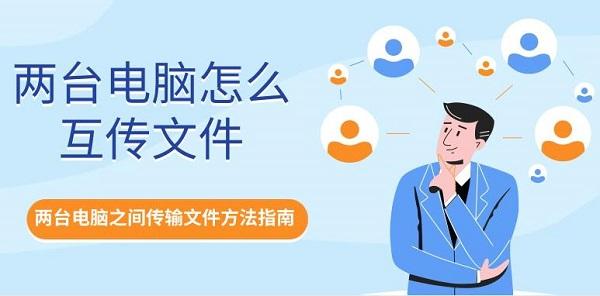

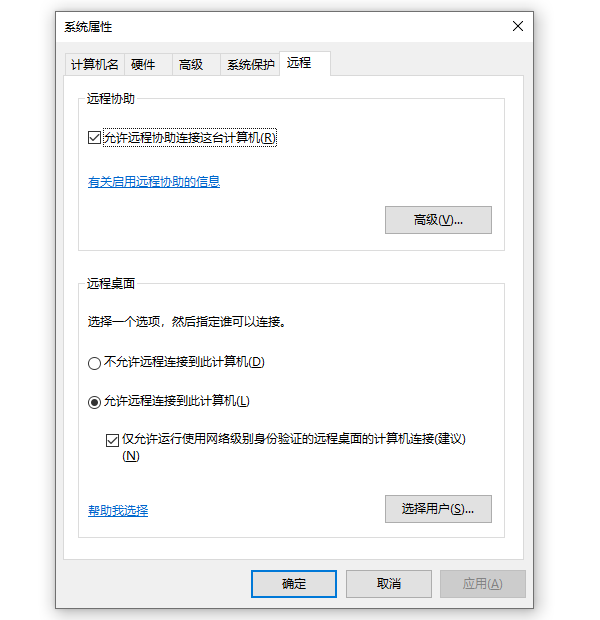









赶快来坐沙发